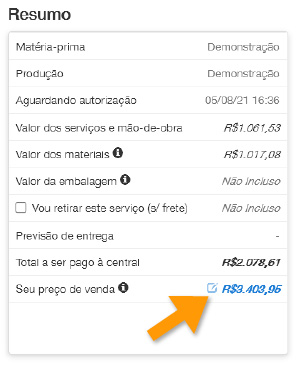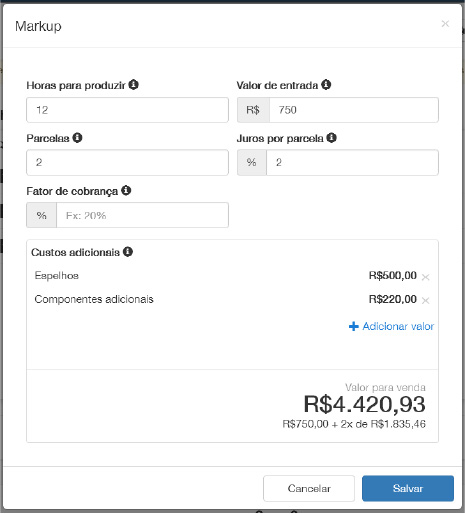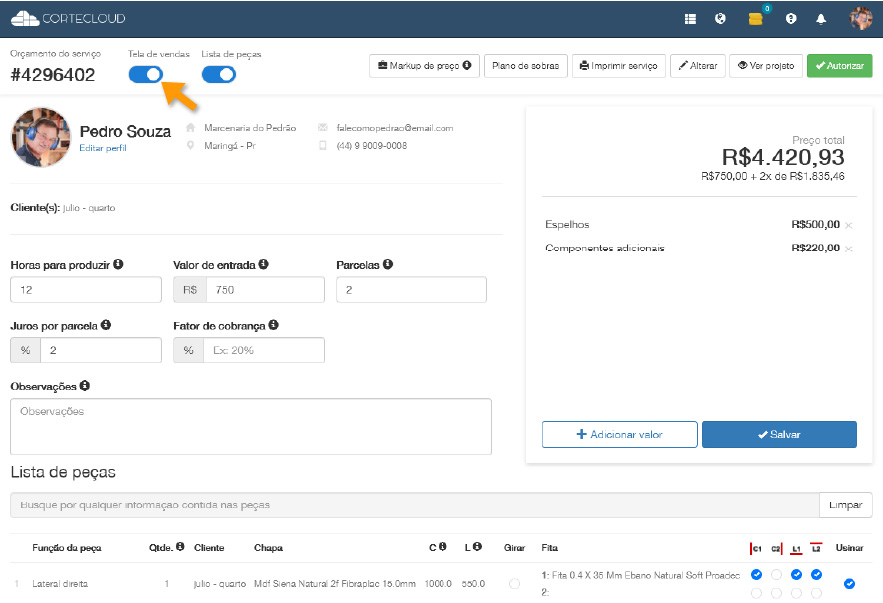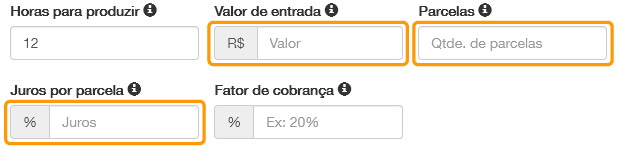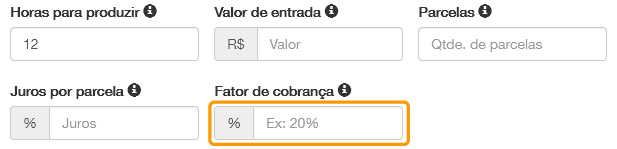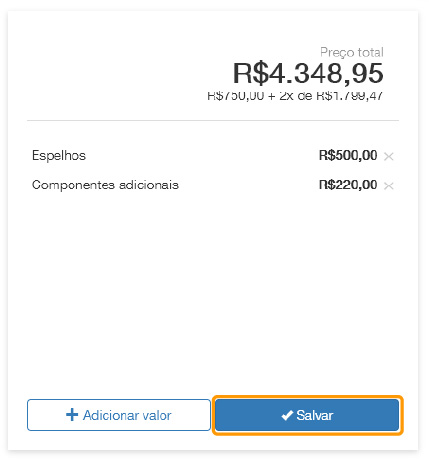Para realizar a utilização do markup de preços nos serviços basta efetuar o orçamento e visualizar seu preço de venda de acordo com as configurações registradas em seu perfil.
Também é possível utilizar cálculo de custos internos de acordo com a quantidade de parcelas a ser pago o serviço e até mesmo adicionar outros custos diversos no serviço. Explicaremos com maiores detalhes a seguir:
- Markup na tela de orçamentos
Após realizar o orçamento do serviço será disponibilizado o preço de acordo com as configurações registradas no perfil:
Para editar informações específicas do serviço, basta clicar em editar no preço do markup.
Após clicar no ícone indicado, você poderá registrar quantidade de horas para produzir o serviço (cálculo de custos) e adicionar outros custos: - Tela de vendas do marceneiro
Ela tem o propósito de ser utilizada para apresentação do preço a seu cliente, com a possibilidade de imprimir o orçamento como está na tela de vendas para o envio ao cliente após a composição do preço. Nesta tela é possível informar alguns dados para a composição do preço considerando a diluição dos custos de operação e modelo de pagamento, assim como valores adicionais que devem compor o preço final do serviço. Para acessar a tela de vendas marque a opção Tela de vendas na tela de orçamentos do serviço, no canto superior esquerdo:
Horas para produzir o serviço*
A quantidade de horas para produzir o serviço considera quantidade de horas que você gasta em sua marcenaria/oficina/escritório para com a produção do serviço, esse valor será multiplicado pelo valor definido por hora de trabalho nas configurações do perfil.*Opcional.
- Modelo de pagamento*
É possível configurar como o pagamento será realizado com o valor de entrada e a quantidade de parcelas, assim como um juros por parcela. Valores aplicados somente ao serviço que está sendo editado no momento.
*Opcional. - Fator de cobrança*
Percentual que impacta diretamente no preço total do orçamento, pode ser utilizado para adicionar um acréscimo ou desconto no preço do orçamento.
*Opcional. - Observações*
Campo de texto livre de obervações que estará presente na impressão do serviço para enviar ao cliente.
*Opcional. - Composição do preço e valores adicionais*
Preço total do orçamento, com valor de entrada das parcelas já com juros aplicados, quando houver. É possível adicionar outros valores no serviço como preços de componentes, portas de alumínio, mármore, pintura, etc.*Opcional.
- Salve as configurações do preço
Após o preenchimento das configurações e adição de novos valores para compor o preço do orçamento não se esqueça de salvar o preço.
Mostrar lista de peça na impressão*
É possível ocultar a lista de peças na impressão do orçamento, caso seja necessário enviar para seu cliente a composição do preço, mas não seja importante a listagem de peças no serviço
*Opcional.
Acesse agora o Cortecloud e comece a usar o Markup em seus serviços.
Veja também:
Como criar meu 1º serviço no Cortecloud celular
Como criar meu 1º serviço completo no Cortecloud no computador